越狱后怎么美化iPhone桌面图标 iPhone5s越狱后使用PP助手电脑版美化图标教程
发布时间:2016-12-23 来源:查字典编辑
摘要:看着iPhone5s桌面上那些千篇一律的图标,你是不是毫无激情了,如果你的设备刚好越狱了,又刚好有这个美化的需求的话,不妨利用PP助手电脑来...
看着iPhone5s桌面上那些千篇一律的图标,你是不是毫无激情了,如果你的设备刚好越狱了,又刚好有这个美化的需求的话,不妨利用PP助手电脑来帮你美化一下你的图标。来看看下面为大家带来的iPhone5s图标美化教程吧。希望可以对大家有所帮助的吧
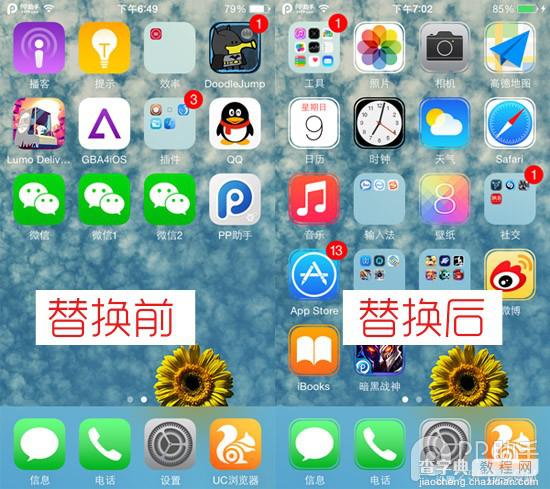
替换前后效果对比
1.依次点开【文件】-【文件系统(越狱)】,然后在地址栏中输入图标文件到路径:/System/Library/PrivateFrameworks/MobileIcons.framework(建议用户先备份此文件内容,方便后期图标替换回来)
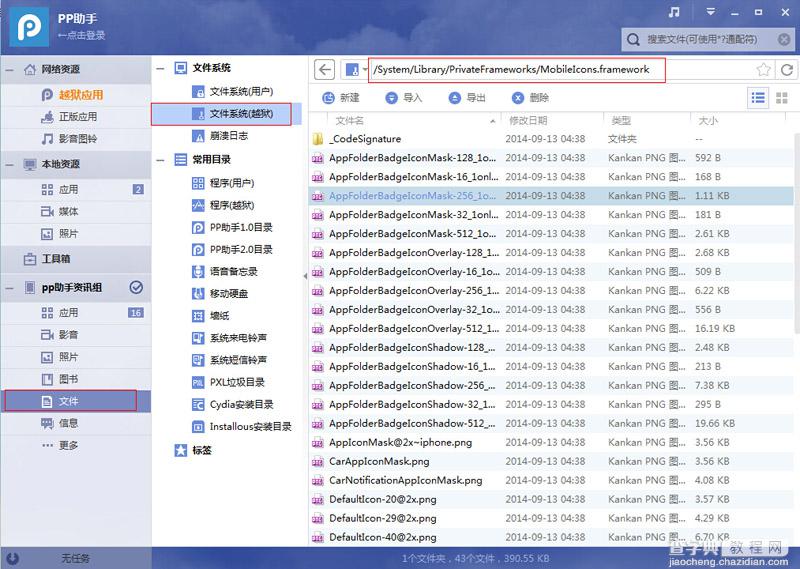
2.导入下载的蒙版文件【蒙版文件下载】,替换原图标文件,点击【是】
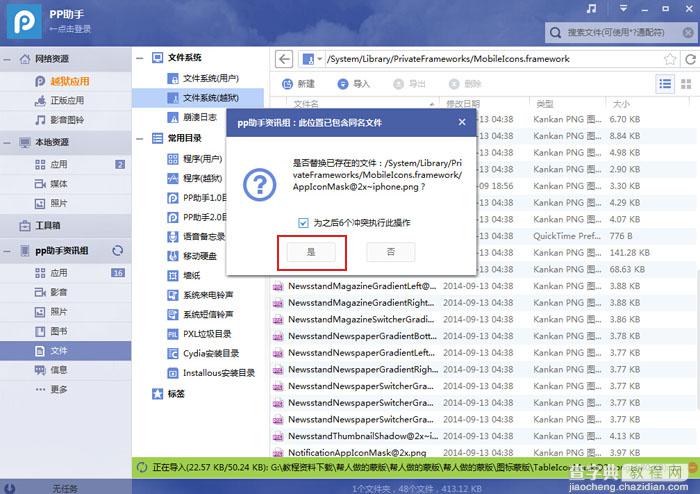
2.完成后,到缓存文件夹:/private/var/mobile/Library/Caches/com.apple.IconsCache,删除此文件夹下所有文件然后到缓存文件夹清除报刊杂志图标缓存路径:/private/var/mobile/Library/Caches/com.apple.springboard.sharedimagecache/Persistent,
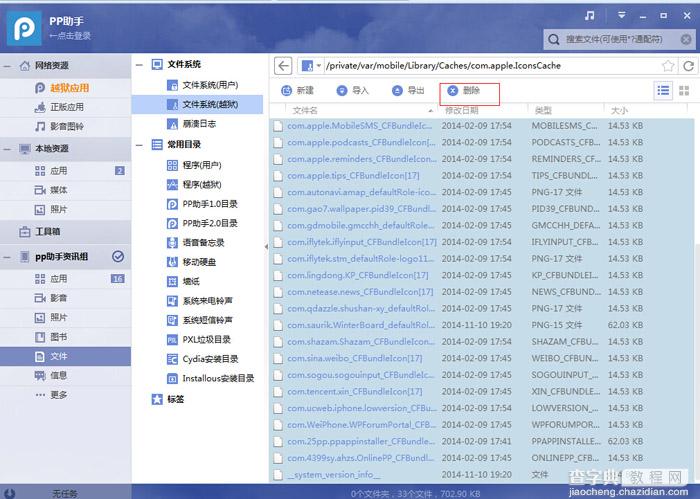
3.回到首页重启一下设备,就能够看到图标大变样了。
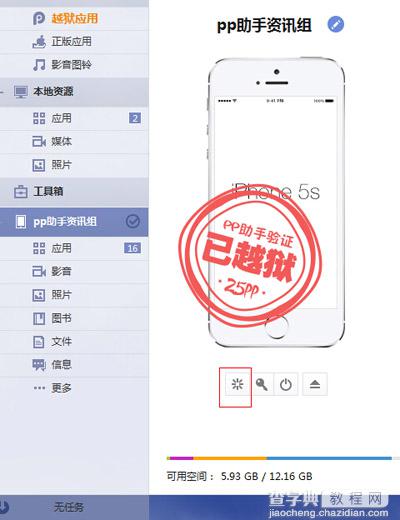

这样用文件替换的图标美化教程最大的好处就是不会给容易带来压力。有兴趣的朋友可以尝试一番。以上教程适合任何一款越狱后的设备。


